向Windows服务器上传图片的方法有很多种,此处介绍远程桌面的本地资源共享方法。
1、运行mstsc,连接远程桌面的时候,点“选项>>”
2、“本地资源”–>详细信息。“磁盘驱动器”前面打钩。
3、连接远程电脑后,打开“我的电脑”,就能看到刚刚共享的硬盘驱动器。把需要上传到服务器的文件复制过来就可以了。
向linux服务器上传图片
rcp 功能上传
目标云主机需要事先打开rcp功能,并设置好rcp的权限:把源主机加入到可信任主机列表中,否则无法在源主机上使用rcp远程复制文件到目标主机。
winscp软件方式
在Windows下载安装 winscp,运行后可以看到远程Linux 服务器目录,选择要上传的图片拖到相应的目录即可,该方式简单实用。
利用 SecureCRT
1.本地下载SecureCRT,解压后打开,点击快速连接,输入服务器IP地址和用户名,点击连接。
2.输入服务器密码,点击确定。连接成功之后,若云服务器未安装RZ软件,进行安装。
3.安装rz成功之后,输入rz,回车弹出文件选择窗口,选择需要上传的文件,点击添加。
4.等待图片上传,完成之后则完成图片上传,输入 rz 上传的图片默认在root下。
以上就是关于“服务器上传图片”的相关介绍,西部数码国内较早提供云主机应用的服务商之一,用户可根据不同需求,自由选择vCPU、内存、数据盘、带宽等配置,还可随时不停机升级带宽,1分钟内停机升级vCPU和内存, 支撑业务的持续发展。免费赠送网站管理助手,管理更加轻松;专业团队7×24小时服务支持!
高性价比云服务器,开通链接:https://www.west.cn/cloudhost/
声明:本网站发布的内容(图片、视频和文字)以用户投稿、用户转载内容为主,如果涉及侵权请尽快告知,我们将会在第一时间删除。文章观点不代表本网站立场,如需处理请联系客服。电话:028-62778877-8261;邮箱:jenny@west.cn。本站原创内容未经允许不得转载,或转载时需注明出处::西部数码资讯门户 » 服务器上传图片